빠른 시작: Azure Portal의 Azure Container Apps에서 서비스 연결 만들기
이 빠른 시작에서는 Azure Portal과 서비스 커넥터를 사용하여 Azure Container Apps를 다른 클라우드 리소스에 연결하는 방법을 보여 줍니다. 서비스 커넥터를 사용하면 연결의 인증과 네트워킹 설정을 관리하면서 컴퓨팅 서비스를 클라우드 서비스에 신속하게 연결할 수 있습니다.
참고 항목
Azure CLI를 사용하여 리소스를 연결하는 방법에 대한 자세한 내용은 Azure CLI를 사용하여 Container Apps에서 서비스 연결 만들기를 참조하세요.
Important
Container Apps의 이 기능은 현재 미리 보기로 제공됩니다. 베타, 미리 보기로 제공되거나 아직 일반 공급으로 릴리스되지 않은 Azure 기능에 적용되는 약관은 Microsoft Azure 미리 보기에 대한 추가 사용 약관을 참조하세요.
필수 조건
- 활성 구독이 있는 Azure 계정. 체험 계정을 만듭니다.
- 서비스 커넥터에서 지원하는 지역의 Container Apps에 배포된 앱입니다.
- Container Apps를 연결할 대상 리소스입니다. 예를 들어 스토리지 계정이 있습니다.
Azure에 로그인
Azure 계정을 사용하여 https://portal.azure.com/에서 Azure Portal에 로그인합니다.
새 서비스 연결 만들기
서비스 커넥터를 사용하여 Container Apps에서 새 서비스 연결을 만듭니다.
Azure Portal 맨 위에 있는 리소스, 서비스, 문서 검색(G +/) 검색 창을 선택하고 필터에 Container Apps를 입력하고 Container Apps를 선택합니다.
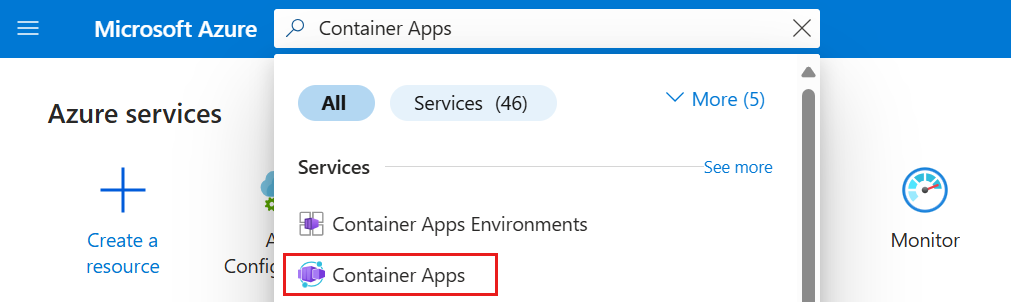
대상 리소스에 연결하려는 Container Apps 리소스의 이름을 선택합니다.
왼쪽 목차에서 서비스 커넥터(미리 보기)를 선택합니다. 다음으로 만들기를 선택합니다.
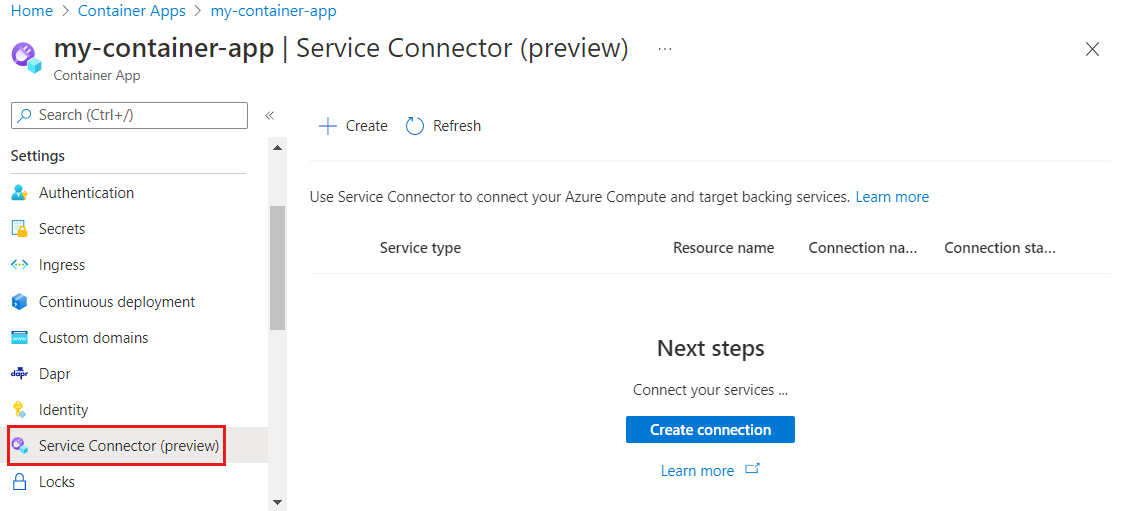
다음 설정을 선택하거나 입력합니다.
설정 예제 설명 컨테이너 my-container-app 컨테이너 앱의 컨테이너입니다. 서비스 종류 Storage - Blob 컨테이너에 연결할 서비스 유형입니다. 구독 my-subscription 대상 서비스(연결할 서비스)가 있는 구독입니다. 기본값은 이 컨테이너 앱이 있는 구독입니다. 연결 이름 storageblob_700ae 컨테이너 앱과 대상 서비스 간의 연결을 식별하는 연결 이름입니다. 서비스 커넥터에서 제공하는 연결 이름을 사용하거나 사용자 고유의 연결 이름을 선택합니다. 스토리지 계정 my-storage-account 연결하려는 대상 스토리지 계정입니다. 다른 서비스 유형을 선택하는 경우 해당하는 대상 서비스 인스턴스를 선택합니다. 클라이언트 유형 .NET 선택한 대상 서비스에서 작동하는 애플리케이션 스택입니다. 기본값은 구성 목록을 생성하는 None입니다. 선택한 컨테이너의 앱 스택 또는 클라이언트 SDK에 대해 알고 있는 경우 클라이언트 유형에 대해 동일한 앱 스택을 선택합니다. 다음: 인증을 선택하여 인증 방법을 선택합니다. 선택할 수 있는 인증 방법으로는 SMI(시스템이 할당한 관리 ID), UMI(사용자가 할당한 관리 ID), 연결 문자열, 서비스 주체가 있습니다.
다음: 네트워킹을 선택하여 네트워크 구성을 선택하고 컨테이너가 Blob Storage에 도달할 수 있도록 대상 서비스에 대한 액세스를 사용하도록 방화벽 규칙 구성을 선택합니다.
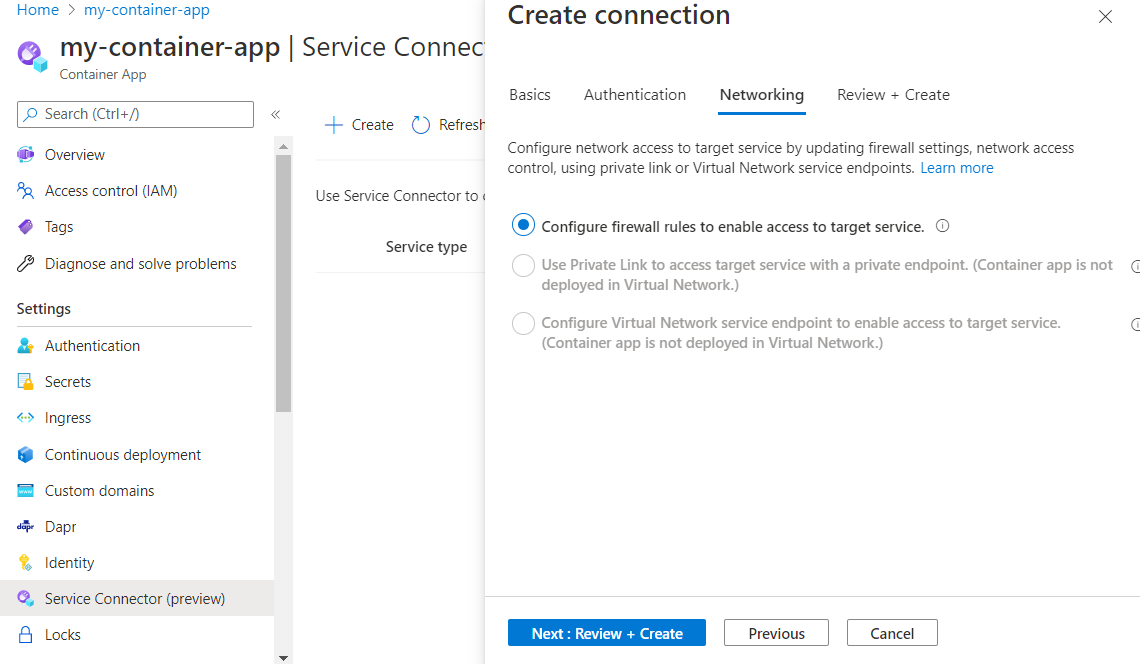
그런 후 다음: 검토 + 만들기를 선택하여 제공된 정보를 검토합니다. 최종 유효성 검사를 실행하는 데 몇 초 정도 걸립니다.
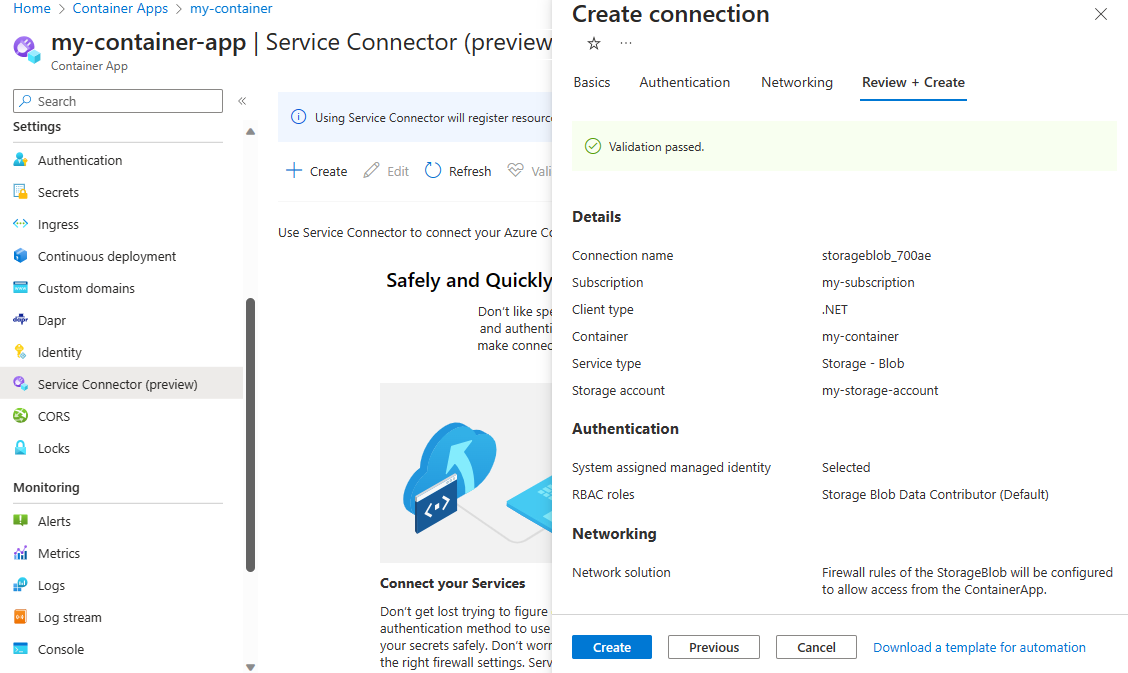
만들기를 선택하여 서비스 연결을 만듭니다. 이 작업을 완료하려면 최대 1분이 걸릴 수 있습니다.
서비스 연결 보기
Container Apps 연결은 설정 > 서비스 커넥터(미리 보기) 아래에 표시됩니다. >을 선택하여 목록을 확장하고 애플리케이션에 필요한 속성을 확인합니다.
연결을 선택한 다음, 유효성을 검사하여 서비스 커넥터에 연결을 확인하라는 메시지를 표시합니다.
자세한 정보를 선택하여 연결 유효성 검사 세부 정보를 검토합니다.
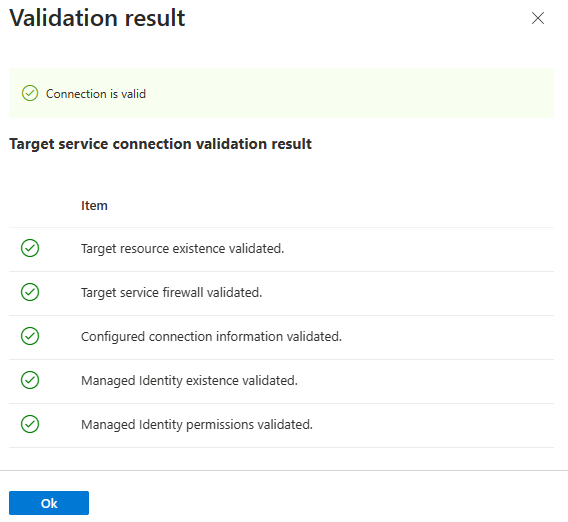
다음 단계
서비스 커넥터에 대한 자세한 내용은 아래 가이드를 참조하세요.